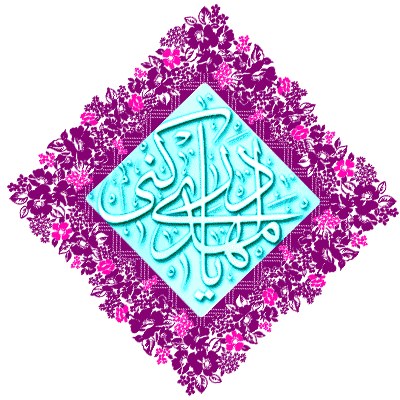در سالهای نهچندان دور، عیبیابی مادربرد و تشخیص خرابی آن کار نسبتاً دشواری بود، اما خوشبختانه امروزه مادربردهای مدرن دارای LEDهای نشاندهنده، نمایشگر کد خطا، بوق عیبیابی (POST) و البته نرمافزار بسیار پیشرفته هستند که تشخیص مشکلات را آسانتر کرده است. در ادامه، علاوه بر معرفی علائم خرابی مادربرد و دلایل از کار افتادن آن، به نشانههای نزدیک شدن مادربرد به مرگ میپردازیم.
معمولاً نواقص و مشکلات مادربرد تأثیر مستقیمی بر کل سیستم میگذارند که از عدم عملکرد تا کرش کردن، خاموش شدن و حتی روشن نشدن سیستم را شامل میشود. از همین رو دلایل از کار افتادن مادربرد و شناخت آن بسیار حائز اهمیت است.
مقدمه
پیش از اینکه سراغ علائم خرابی مادربرد برویم، نخست بیاید عیبهای سیستم را به دو دسته تقسیم کنیم تا کار عیب یابی آسانتر شود.
دسته اول، عیبها و مشکلاتی هستند که پس از اعمال هرگونه تغییر فیزیکی یا نرمافزاری بر روی سیستم به وجود آمدهاند. تغییرات فیزیکی میتواند شامل نصب سختافزار جدید، جداسازی و نصب دوباره و موارد مشابه باشد. تغییرات نرمافزاری عمدتاً به دستکاری بایوس مادربرد، درایورها، برنامههای کنترل سختافزار و موارد مشابه مربوط میشود.
پایان عمر مادربرد
بنابراین، اگر هرگونه تغییری بر روی سیستم خود اعمال کردهاید و حالا سیستم به درستی کار نمیکند، بازبینی همان تغییرات ضروری است که از چک کردن کابلها و نصب درست قطعه گرفته تا بررسی سازگاری و سالم بودن همان قطعه جدید را شامل میشود. بدیهی است باید تنظیمات نرمافزاری را هم بازیابی کنید.
دسته دوم، عیبها و ایرادهایی هستند که یکباره ظاهر شدهاند و هیچ گونه تغییر خاصی قبل وقوع آنها اعمال نکردهاید. این عیبها شاید جدی بوده و ممکن است از نشانههای مرگ مادربرد یا خرابی آن باشند.
اکنون نوبت به آشنایی با دلایل از کار افتادن مادربرد و نشانههای آن میرسد. با ما همراه بمانید.
علائم خرابی مادربرد
باید در نظر داشته باشید که خرابی قطعات مختلف کامپیوتر میتواند به طور مشترک باعث روشن نشدن یا به درستی کار نکردن کامپیوتر شود و لزوماً نمیتوان ایراد پیدا کردن کامپیوتر را از نشانههای خرابی مادربرد یا مرگ آن دانست. با این حال، علائم و نشانههایی وجود دارند که احتمال خرابی مادربرد را تقویت میکنند. از جمله مهمترین علامتهای خرابی مادربرد میتوان موارد زیر را برشمرد:
گیر کردن در مرحله POST یا راهاندازی سیستم قبل از سیستم عامل
روشن شدن یا چشمک زدن LEDهای عیبیابی
شناسایی نکردن قطعات سالم یا نو
داغ شدن غیرعادی برخی قطعات یا بخشهای مادربرد
بلند شدن دود از مادربرد
بوی سوختگی با منشأ مادربرد
داغ شدن بیش از حد حرارتگیر چیپست یا مدار تغذیه ظرف مدت کوتاهی
کار نکردن برخی کانکتورها، درگاهها و اسلاتها
وقوع خطای صفحه آبی مرگ با منشأ سختافزاری
نصب نشدن درایورها
هرچند برخی نشانههای مشهود چون سوختگی، داغ شدن و استشمام بوی سوختگی میتواند نشانه محرزی از خرابی مادربرد باشد، اما برخی نشانههای دیگری اختصاصی نیستند و ممکن است ناشی از مشکلات کارت گرافیک، حافظه رم، پردازنده یا حتی پاور باشند. بنابراین اگر یکی از نشانههای مشهود با دیگر علائم خرابی مادربرد همراه باشد، احتمال مشکل دار بودن برد اصلی بیشتر است.
عمر مفید مادربرد
در ادامه به بررسی بیشتر هر یک از نشانههای یاد شده میپردازیم.
نشانههای مرگ مادربرد
اگر یک مادربرد به طور کامل خراب شده باشد و قادر به کار کردن یا راهاندازی سیستم نباشد، معمولاً به کلی روشن نمیشود یا در مرحله راهاندازی و POST گیر میکند. همچنین ممکن است سیستم در حلقه POST گیر کند و فنها، پاور و LEDها هر چند لحظه یکبار خاموش و مجدداً روشن شوند. در این مواقع، خبری از تصویر نیست و سیستم هرگز به مرحله راهاندازی نمیرسد.
هشدارهای خرابی مادربرد
در صورتی که با علامت معیوب شدن مادربرد مواجه شدید، بهتر است ابتدا از نظر چشمی و ظاهری همه چیز را خوب بررسی کنید که از متصل بودن صحیح کانکتورها گرفته تا نداشتن اتصالی، عدم سوختگی مشهود، داغ نشدن بیش از حد چیپست و نظیر آنها را شامل میشود. اما اگر یک عیب فیزیکی مشهود چون سوختگی، پریدگی قطعات، ذوب شدگی یا داغ شدن بیش از حد مشاهده کردید، دیگر باید ماجراجویی را کنار بگذارید و با گارانتی یا یک تعمیرکار مشورت کنید.
در پاسخ به این پرسش که مادربرد مرده چه علائمی دارد، میتوان گفت اگر مادربرد خراب شود، سیستم به کلی روشن نمیشود. اما در مواردی که بخشی از مادربرد (برای نمونه یک اسلات) خراب باشد، قطعات سالم شما شناسایی نمیشوند یا کار نمیکنند. در چنین مواقعی میتوانید قطعات سالم را بر روی اسلاتها، درگاهها یا هدرهای دیگر امتحان کنید.
اگر سوالتان این است که چگونه بفهمم مادربردم سوخته است؟، در این بخش تلاش نمودیم پاسختان را بگیرید.
شناسایی نشدن قطعات سالم یا نو
اگر یک قطعه سالم چون کارت گرافیک، حافظه رم یا SSD در اختیار دارید که بر روی سیستم تان شناسایی نمیشود اما بر روی سیستم دیگری آن را امتحان کرده اید و از سلامت اش اطمینان دارید، ممکن است مادربرد معیوب باشد. معمولاً قطعات استاندارد چون کارت گرافیک یا SSD مشکلی از نظر سازگاری ندارند، با این حال باز هم بهتر است از سازگاری آن محصول با مادربرد و سیستم تان اطمینان حاصل کنید.
ایراد های به وجود آمده در مادربرد
در چنین مواقعی بهتر است برای تست سلامت مادربرد، یک قطعه سالم دیگر را بر روی آن امتحان کنید. فراموش نکنید بهتر است تنظیمات بایوس را هم ریست کرده و آن را آپدیت کنید.
داغ شدن بیش از حد
از نشانههای خرابی یا سوختن قطعات مادربرد، داغ شدن بیش از حد قطعات ظرف مدت بسیار کوتاهی است. برای نمونه یک قطعه الکترونیکی نباید ظرف تنها چند ثانیه تا چند دقیقه آنقدر داغ شود که لمس آن آزار دهنده باشد.
علائم سوختن مادربرد
همچنین داغ شدن بیش از حد چیپست و مدار تغذیه با وجود روشن نشدن سیستم میتواند علامت خرابی مادربرد باشد.
هرگز از کنار خرابیهای فیزیکی به سادگی عبور نکنید، خصوصاً اگر به بخش تغذیه مربوط باشد، زیرا مسئله تنها خود مادربرد نیست و میتواند به سوختن پردازنده، کارت گرافیک، اساسدی و قطعات دیگر منجر شود.
روشن شدن چراغ خطایابی LED یا نمایش کد خطا
در صورتی که قطعات سالمی را به سیستم وصل کردهاید اما بیجهت چراغ LED مربوط به آن قطعه روشن میشود یا کُد خطای نمایش داده مرتبط با همان قطعه است، ممکن است ایراد از خود مادربرد باشد. البته در خصوص پردازنده و حافظهرم بهتر است از نظر سازگاری با بایوس مادربرد اطمینان حاصل کنید که سادهترین راه آن بروز کردن بایوس است.
نشانه های مرگ مادربرد
خوشبختانه امروزه بسیاری از مادربردها از آپدیت کردن بایوس بدون نصب بسیاری از قطعات سیستم پشتیبانی میکنند.
گزینه دیگر شما برای عیبیابی و پیدا کردن دلایل از کار افتادن مادربرد میتواند تست قطعه مشکوک بر روی یک سیستم دیگر باشد. برای نمونه اگر خطای کارت گرافیک دریافت میکنید و بر روی سیستم شما کار نمیکند، تست آن بر روی یک سیستم دیگر میتواند راهگشا باشد.
از علائم خرابی مادربرد، از کار افتادن برخی یا همه اسلاتهای رم، کارت گرافیک و M.2 است. این مشکلات میتواند ناشی از سوختن چیپست، قطع شدن مسیرهای ارتباطی، آسیب دیدن خود اسلات و در مواردی هم آسیب دیدن سوکت پردازنده باشد.
جمعبندی
عیبیابی یک PC کار آسانی نیست و باید مرحله به مرحله یا بر اساس دانش و تجربه، نشانههای اختصاصی خرابی قطعات مختلف را چک کرد. با این حال دلایل از کار افتادن مادربرد عمدتاً فیزیکی است که شامل بادکردن خازنها، سوختگی، داغ شدن بیش از حد، قطعی مسیرهای ارتباطی بُرد PCB و نظیر آنها میشود.
علامت معیوب شدن مادربرد
از نشانههای مرگ مادربرد میتواند گیر کردن در محله POST، راهاندازی مجدد بی پایان و نداشتن خروجی تصویر باشد. اما اگر سیستم مرحله POST را پشت سر بگذارد و چراغهای LED مادربرد بیانگر کار کردن هارد دیسک یا SSD باشند، باید نداشتن خروجی تصویر را در کابل تصویر، مانیتور یا کارت گرافیک جستجو کرد.
به طور خلاصه باید بگوییم عیبیابی مینبورد یک امر تخصصی است، هرچند که با شناختن برخی نشانههای خرابی مادربرد میتوانید در موارد زیادی خودتان اقدام به عیبیابی آن کنید.
متاسفانه فهمیدن عمر مادربرد از روی روش های سخت افزاری ممکن است و تنها می توان از روی ظاهر، سال ساخت، مدت گارانتی و نظیر آنها به سوال چگونه عمر مادربرد خود را بررسی کنم پاسخ داد.
منبع شهر سخت افزار